轻松搞定 WPS PPT 自动播放取消难题,手动播放设置秘籍在此!
在日常的工作和学习中,WPS PPT 是我们经常使用的工具之一,但有时会遇到自动播放带来的困扰,想要取消自动播放设置为手动播放却不知从何下手,别担心,接下来就为您详细介绍取消 WPS 演示文稿自动播放的方法教程。
要取消 WPS PPT 的自动播放,首先需要打开您的演示文稿,找到菜单栏中的“幻灯片放映”选项,这是操作的关键入口。
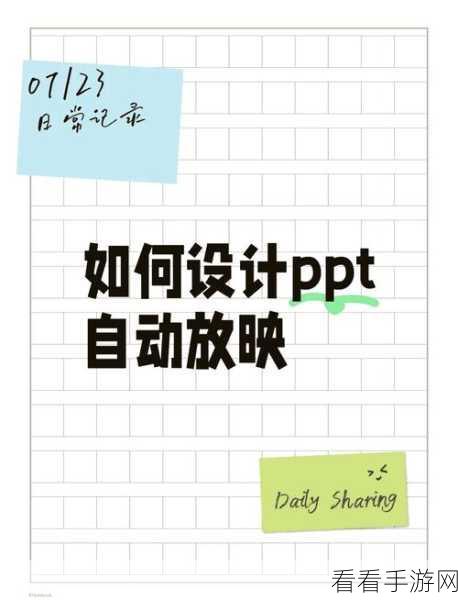
在“幻灯片放映”选项中,您会看到“设置放映方式”的功能,点击进入这个设置页面。
在设置页面中,重点关注“放映类型”这一选项,您需要将默认的“自动放映”修改为“手动放映”。
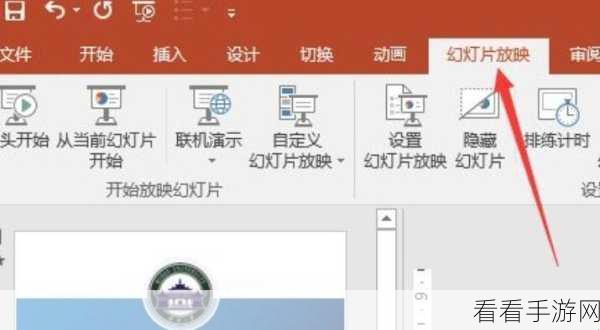
完成上述操作后,别忘记点击“确定”按钮,这样才能使您的手动播放设置生效。
需要注意的是,不同版本的 WPS 可能在操作界面上会有细微的差异,但总体的操作思路是一致的,只要按照上述步骤耐心寻找和操作,您一定能够成功取消自动播放,实现手动控制演示文稿的播放。
参考来源:个人多年使用 WPS 软件的经验总结。
希望这份教程能够帮助您顺利解决 WPS PPT 自动播放的问题,让您在演示文稿的展示中更加得心应手。
